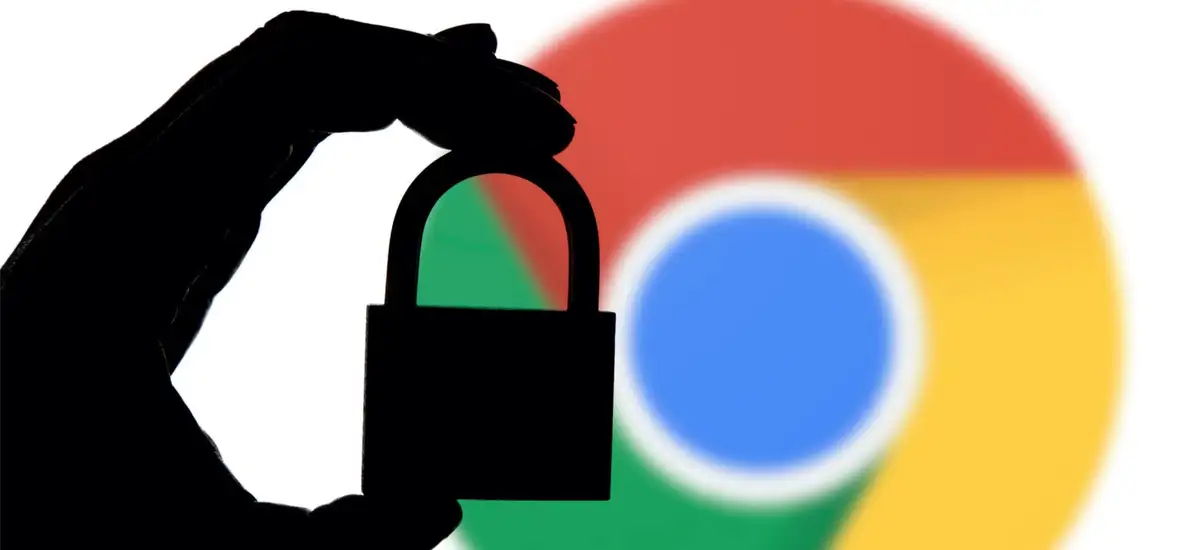En el mundo de hoy, nos enfrentamos constantemente a graves problemas cibernéticos. Los niños navegan regularmente en Internet para numerosas aplicaciones. Además, la pandemia de Covid-19 ha aumentado drásticamente su tiempo de pantalla y uso del navegador. Por lo tanto, es necesario mantener a sus hijos a salvo de estafadores, hackers y delitos cibernéticos. ¿Le gustaría saber cómo bloquear sitios web, limitar motores de búsqueda y mucho más en Chrome? ¡Sigue leyendo para averiguarlo!
El Internet contiene una amplia variedad de contenido de todo tipo de páginas web. Los niños usan navegadores como Chrome para buscar contenido académico, ver videos, jugar juegos y mucho más. Adicionalmente, el motor de búsqueda de Google actúa como una eficiente plétora de recursos para ellos. Sin embargo, el Internet no es necesariamente seguro para los niños. Aunque pueden usarlo para fines que están dentro de los límites, algunas páginas deben ser estrictamente prohibidas para ellos.
La pornografía y el contenido para adultos es lo primero que se les viene a la cabeza a muchos padres. Estas páginas están disponibles libremente en la web, y hay una alta probabilidad de que su hijo las encuentre alguna vez. Además, tienden a volverse curiosos y buscar más ampliamente este tipo de contenido. Por lo tanto, siempre debe estar consciente del tipo de contenido que buscan en Internet. Para hacerlo, los controles parentales son esenciales.
Cómo configurar los controles parentales en Chrome
Como Google Chrome es uno de los navegadores más utilizados en todo el mundo, le ayudaremos a bloquear sitios web en él. La plétora de páginas web en Internet es innecesariamente vasta. Los niños deben ser limitados a páginas que sean adecuadas para su edad. Los juegos de apuestas en línea, la pornografía, las páginas para adultos y los blogs violentos son solo algunos ejemplos de sitios que se pueden bloquear.
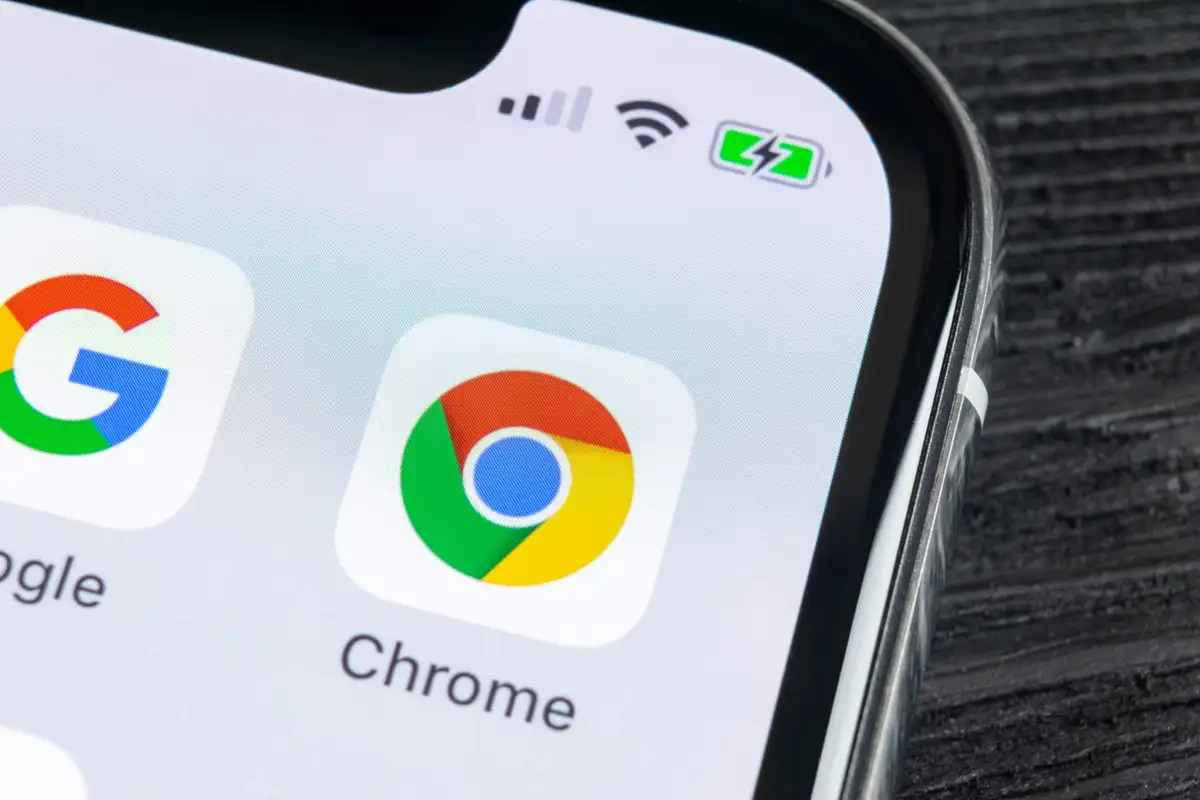
En los siguientes párrafos, se proporciona una guía integral para configurar los controles parentales. Continúe leyendo y proteja a sus hijos de contenido indeseable que puede causar problemas.
Habilitar la Búsqueda Segura de Google
Muchos navegadores contienen ajustes avanzados que realmente pueden ayudarte a mantener Internet seguro. Además, mejoran la capacidad del software para proteger a tu hijo. Una de estas características es Google SafeSearch. Consiste en una barra de herramientas que bloquea instantáneamente los sitios web inapropiados. Se puede habilitar fácilmente antes de darle a su hijo el portátil/PC para navegar. Aquí hay unos sencillos pasos:
- Paso 1: Abre el navegador Google Chrome y verifica la barra de herramientas para la sección 'Preferencias'. También puedes escribir manualmente https://www.google.com/preferences para habilitar la búsqueda segura.
- Paso 2: En los filtros de Búsqueda Segura, necesitas hacer clic en la opción que permite la Búsqueda Segura.
- Paso 3: También puedes agregar filtros separados que bloquean otras páginas de búsqueda que crees que serían inapropiadas.
Habilitar la Navegación Segura
Otra característica incorporada de Google Chrome es la navegación segura. Te ayuda a asegurar que tu hijo permanezca seguro mientras navega por la web. En muchos casos, también ayuda a bloquear anuncios emergentes que muestran contenido inapropiado. Así es como puedes activarlo inmediatamente:
- Paso 1: Ve a la barra de herramientas en Chrome y haz clic en 'Configuración'.
- Paso 2: Es posible que tengas que desplazarte un poco hacia abajo y hacer clic en la opción 'Avanzado'.
- Paso 3: En la sección 'Avanzado', encontrarás la sección 'Privacidad y seguridad'.
- Paso 4: Después de hacer clic en esta sección, marca la casilla para habilitar la Navegación Segura. Ahora, ya estás listo.
Crear un Perfil Infantil
Las configuraciones en Google Chrome son bastante avanzadas e integrales. Uno puede habilitar fácilmente algunas características que garantizan los controles parentales. Puedes crear un perfil separado para tu hijo y permitir ciertas opciones avanzadas. Crear un perfil separado para tu hijo también puede ayudarte a monitorear su actividad. A continuación, se presentan algunos pasos que deberías seguir:
- Paso 1: De nuevo, tendrás que ir a la opción 'Configuración' para crear un perfil.
- Paso 2: Ahora, haz clic en 'activar sincronización' y vincúlalo con tu cuenta de correo electrónico.
- Paso 3: Ve a 'Administrar personas', que está junto al icono de perfil en tu navegador.
- Paso 4: Aquí, presiona el icono de 'Añadir persona' para que puedas crear un perfil separado para tu hijo. Ingresa su nombre, y también puedes agregar un avatar. Haz clic en 'Añadir' después de que hayas terminado.
- Paso 5: Se abrirá una nueva ventana, y debes repetir los pasos 1 y 2. De esta manera, puedes supervisar la actividad de tu hijo en todo momento a través de tu correo.
Instalar Software de Control Parental
Hay muchas aplicaciones disponibles para los mismos propósitos. Software como Avosmart es una herramienta exquisita para habilitar controles parentales en tu PC. Además, las herramientas y características dentro de él son ejemplares para proteger a tus hijos en la web. Te ayuda a bloquear, restringir y filtrar sitios web que consideras inadecuados para tus hijos.
Además, Avosmart también le da a un padre la capacidad de monitorear las redes sociales de su hijo . Otra excelente característica que posee es la capacidad de limitar el tiempo que se pasa en Internet. Puedes establecer una línea de tiempo específica para cuando tu hijo está permitido usar Internet. Avosmart entonces se asegurará de que tu hijo no pueda abrir ningún navegador en ningún otro momento. Por lo tanto, uno puede mejorar fácilmente el bienestar digital de su hijo instalando este brillante software.
Con un excelente arsenal de funciones, Avosmart es una herramienta esencial para ti y tus hijos. Instala el software ahora para obtener numerosos beneficios en el frente digital. Durante más de diez años, miles de padres han depositado su confianza en Avosmart.